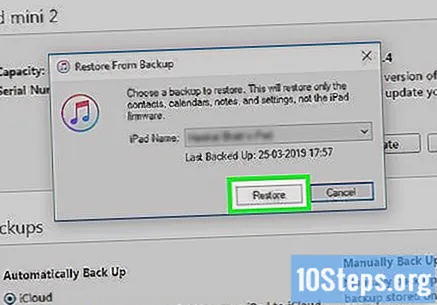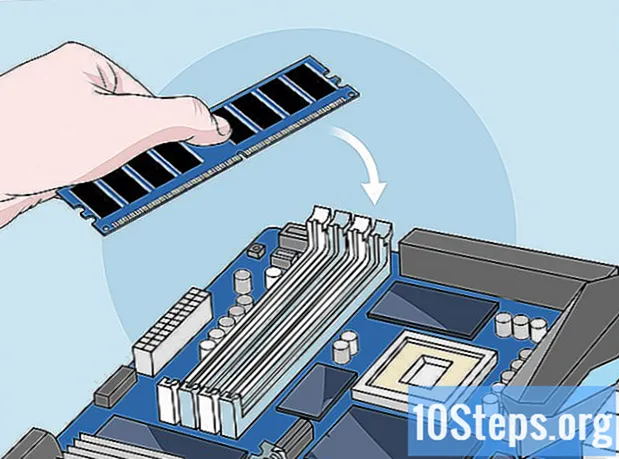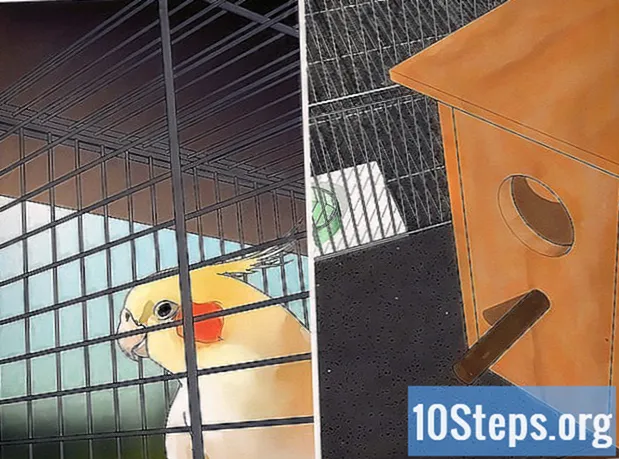Συγγραφέας:
Helen Garcia
Ημερομηνία Δημιουργίας:
21 Απρίλιος 2021
Ημερομηνία Ενημέρωσης:
14 Ενδέχεται 2024

Περιεχόμενο
Διαβάστε αυτό το άρθρο για να μάθετε πώς να ενεργοποιήσετε ξανά ένα iPad που έχει κλειδωθεί μετά από επανειλημμένες προσπάθειες πρόσβασης σε αυτό με λάθος κωδικό πρόσβασης.
Βήματα
Μέθοδος 1 από 3: Χρήση του iTunes
Συνδέστε το iPad μέσω USB σε έναν συγχρονισμένο υπολογιστή. Μπορείτε να χρησιμοποιήσετε το iTunes για να επανενεργοποιήσετε το tablet σας εάν είχε προηγουμένως συγχρονιστεί με τον υπολογιστή σας.
- Εάν δεν έχετε πρόσβαση σε έναν συγχρονισμένο υπολογιστή, αλλά είστε συνδεδεμένοι στο iCloud στο iPad, μπορείτε να τον ενεργοποιήσετε ξανά μέσω του iCloud και του Find iPad.
- Ποιος δεν χρησιμοποιεί το iCloud θα πρέπει να θέσει τη συσκευή σε λειτουργία ανάκτησης.

Ανοίξτε το iTunes. Να θυμάστε ότι το iPad πρέπει να έχει συγχρονιστεί με το πρόγραμμα στον ίδιο υπολογιστή.- Εάν ζητηθεί ο κωδικός πρόσβασης στο iPad, αλλά δεν είναι δυνατή η εισαγωγή του επειδή είναι απενεργοποιημένο, θα είναι απαραίτητο να χρησιμοποιήσετε τη Λειτουργία ανάκτησης.
Περιμένετε να ολοκληρωθεί ο συγχρονισμός και η δημιουργία αντιγράφων ασφαλείας. η διαδικασία μπορεί να διαρκέσει λίγα λεπτά. Θα υπάρχει μια γραμμή προόδου στο επάνω μέρος του παραθύρου του iTunes.
- Εάν η συσκευή δεν συγχρονίζεται ή δεν εμφανίζεται καν στο iTunes, θα πρέπει επίσης να χρησιμοποιήσετε τη λειτουργία ανάκτησης.

Κάντε κλικ στο εικονίδιο iPad στο επάνω μέρος του παραθύρου iTunes (δίπλα στο μενού επιλογής βιβλιοθήκης).
Επιλέξτε Επαναφορά iPad. Κάντε κλικ στην επιλογή "Δημιουργία αντιγράφων ασφαλείας" εάν είναι απαραίτητο και εάν το iTunes δεν έχει δημιουργήσει αυτόματα αντίγραφο.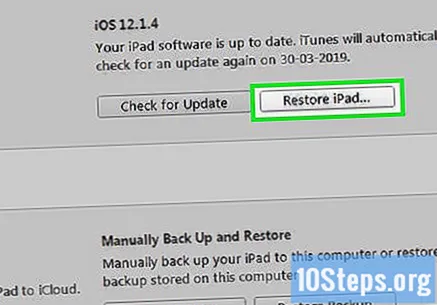

Κάντε κλικ στην Επαναφορά για επιβεβαίωση.
Περιμένετε να αποκατασταθεί το tablet, το οποίο θα διαρκέσει περίπου 20 λεπτά.
Ξεκινήστε τη διαδικασία διαμόρφωσης. Είναι υποχρεωτικό την πρώτη φορά που χρησιμοποιείται το iPad.
Πατήστε Επαναφορά από το αντίγραφο ασφαλείας του iTunes όταν είναι δυνατόν.
Κάντε κλικ στη λίστα αντιγράφων ασφαλείας που θα εμφανιστεί στο πρόγραμμα.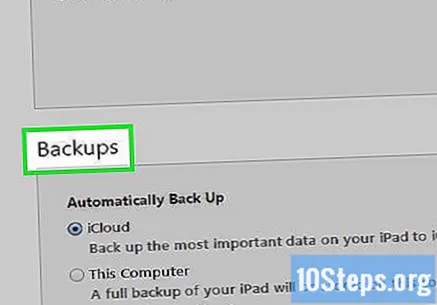
Επιλέξτε το αντίγραφο ασφαλείας που θέλετε να επαναφέρετε. Ελέγξτε την ημερομηνία και την ώρα του αρχείου για να μάθετε τι θέλετε να εγκαταστήσετε.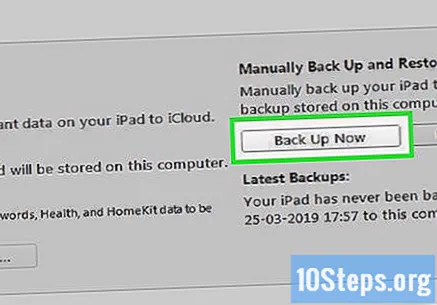
Επιλέξτε Επαναφορά για να εφαρμόσετε το αντίγραφο ασφαλείας.
Περιμένετε να ολοκληρωθεί η αποκατάσταση. Τα εφεδρικά δεδομένα θα εφαρμοστούν και θα μπορείτε να έχετε ξανά πρόσβαση στο iPad.
Μέθοδος 2 από 3: Χρήση του iCloud
Ανοίξτε ένα πρόγραμμα περιήγησης ιστού σε άλλον υπολογιστή ή συσκευή. Ο ιστότοπος iCloud μπορεί να χρησιμοποιηθεί για την επαναφορά της συσκευής εάν συνδεθήκατε στον λογαριασμό (στο iPad) και η λειτουργία "Αναζήτηση iPad" ήταν ενεργοποιημένη.
- Εάν δεν είστε συνδεδεμένοι στο iCloud ή δεν έχετε ενεργοποιήσει το "Search iPad", θα πρέπει να χρησιμοποιήσετε τη μέθοδο Recovery Mode.
Πρόσβαση βρείτε αυτόν τον ιστότοπο.
Συνδεθείτε με το Apple ID και τον κωδικό πρόσβασής σας. Ο λογαριασμός πρέπει να είναι ο ίδιος λογαριασμός που είναι συνδεδεμένος στο iPad.
Κάντε κλικ στην επιλογή Όλες οι συσκευές στο επάνω μέρος του ιστότοπου.
Επιλέξτε το iPad έτσι ώστε ο χάρτης να βρει την τελευταία γνωστή θέση της συσκευής, εμφανίζοντας τις διαθέσιμες επιλογές.
- Εάν η συσκευή δεν είναι συνδεδεμένη σε δίκτυο Wi-Fi ή δεδομένων, θα πρέπει να χρησιμοποιήσετε τη λειτουργία ανάκτησης.
Κάντε κλικ στο Διαγραφή iPad, στην κάτω δεξιά γωνία των πληροφοριών του tablet στην οθόνη.
Επιλέξτε Διαγραφή για επιβεβαίωση.
Περιμένετε να διαγραφεί το περιεχόμενο στο iPad, το οποίο μπορεί να διαρκέσει λίγα λεπτά.
Ξεκινήστε τη διαδικασία εγκατάστασης της συσκευής. Αφού αφαιρέσετε τα περιεχόμενα του iPad, θα ενεργοποιηθεί το μενού διαμόρφωσης της συσκευής. σύρετε το δάχτυλό σας στην οθόνη για να ξεκινήσετε και ακολουθήστε τις οδηγίες.
Επαναφέρετε ένα αντίγραφο ασφαλείας, εάν είναι δυνατόν. Εάν προηγουμένως πραγματοποιήθηκε αντίγραφο ασφαλείας στο iCloud, μπορεί να ανακτηθεί κατά τη διαμόρφωση. Διαφορετικά, συνεχίστε σαν να ήταν καινούργια η συσκευή.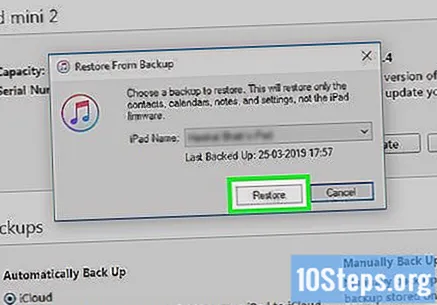
- Θα εξακολουθείτε να μπορείτε να κατεβάσετε ξανά όλες τις εφαρμογές και το περιεχόμενο από το iTunes Store, εκτός από την ανάκτηση μηνυμάτων ηλεκτρονικού ταχυδρομείου και μηνυμάτων, πραγματοποιώντας σύνδεση με τον ίδιο λογαριασμό iCloud.
Μέθοδος 3 από 3: Χρήση της λειτουργίας ανάκτησης
Συνδέστε το iPhone σε οποιονδήποτε υπολογιστή μέσω της θύρας USB. Οι χρήστες που δεν είναι συνδεδεμένοι στο iCloud (στο iPad), δεν έχουν ενεργοποιήσει το "Search iPad" ή δεν έχουν συγχρονιστεί ποτέ με το iTunes θα μπορούν να χρησιμοποιήσουν αυτήν τη μέθοδο για να έχουν πρόσβαση στο tablet ξανά.
- Όλα τα δεδομένα θα διαγραφούν.
Ανοίξτε το iTunes; εάν δεν είναι εγκατεστημένο, πάρτε το εδώ.
- Δεν χρειάζεται να έχετε συγχρονιστεί με τον υπολογιστή σας για να χρησιμοποιήσετε τη λειτουργία ανάκτησης.
Πατήστε και κρατήστε πατημένο το κουμπί "Home" και "Power on and off". Το πρώτο είναι στο "πρόσωπο" του iPad και το δεύτερο στο πάνω δεξιό άκρο.
Κρατήστε τα δύο κουμπιά ενώ το iPad αναγκάζεται να επανεκκινήσει. Η οθόνη θα σκοτεινιάσει και θα εμφανιστεί το λογότυπο της Apple. Μην αφήσετε τα κουμπιά.
Κρατήστε τα μέχρι να εμφανιστεί το λογότυπο του iTunes στην οθόνη. Θα συνοδεύεται από ένα εικονίδιο καλωδίου USB, που δείχνει ότι η συσκευή βρίσκεται σε λειτουργία ανάκτησης. Αφήστε τα κουμπιά.
Κάντε κλικ στην Επαναφορά στο iTunes. Η επιλογή θα είναι στο παράθυρο που θα εμφανιστεί μόλις το tablet εισέλθει στη λειτουργία ανάκτησης.
Περιμένετε να ολοκληρωθεί η διαδικασία αποκατάστασης, η οποία μπορεί να διαρκέσει λίγα λεπτά. Μια γραμμή προόδου θα εμφανιστεί κάτω από το λογότυπο της Apple στην οθόνη του iPad.
Ξεκινήστε τη διαδικασία εγκατάστασης του iPad, σαν να ήταν καινούργιο.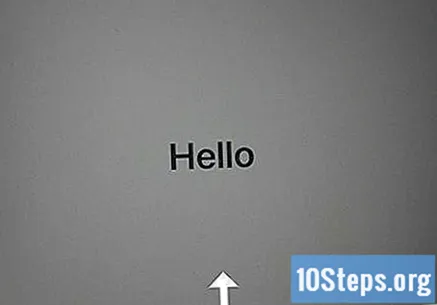
Εκτελέστε την επαναφορά από ένα αντίγραφο ασφαλείας, εάν είναι δυνατόν. Εάν έχετε διαθέσιμο αντίγραφο ασφαλείας στο iCloud, μπορεί να χρησιμοποιηθεί για την ανάκτηση δεδομένων κατά τη ρύθμιση της συσκευής.